Inteligentní řízení aplikací přidává významnou ochranu před novými a vznikajícími hrozbami tím, že blokuje škodlivé nebo nedůvěryhodné aplikace. Inteligentní řízení aplikací také pomáhá blokovat potenciálně nežádoucí aplikace, což jsou aplikace, které můžou způsobit pomalé spuštění zařízení, zobrazování neočekávaných reklam, nabízení dalšího softwaru, který jste nechtěli, nebo jiné věci, které neočekáváte.
Inteligentní řízení aplikací funguje společně s vaším dalším bezpečnostním softwarem, jako jsou Microsoft Defender nebo antivirové nástroje od jiných společností než Microsoft, a nabízí tak přidanou ochranu.
Důležité informace:
-
Inteligentní řízení aplikací je možné použít jenom u nových Windows 11 instalací. Pokud jste ho dostali jako součást aktualizace Windows na již spuštěném zařízení, nebudete ho moct zapnout, dokud počítač neobnovíte do továrního nastavení nebo znovu nenainstalujete Windows.
-
Pokud chcete inteligentní řízení aplikací používat co nejlépe, ujistěte se, že máte na svém zařízení nainstalované nejnovější aktualizace windows a programu Defender.
Vyhledat aktualizace
Když vývojář vytvoří aplikaci, doporučuje se mu, aby aplikaci "podepsal" pomocí digitálního certifikátu, který ověřuje jeho identitu, že je aplikace skutečně publikovaná a že s ní nikdo jiný nepohodl poté, co ji vývojář publikoval. Můžete si to představit trochu jako malíř podepisující umělecké dílo, až na to, že je těžší zfalšovat.
Podepisování je jednou z částí toho, co může aplikaci nastavit jako důvěryhodnou nebo nedůvěryhodnou. Druhá část je zkušenost. Naše inteligentní cloudová služba zabezpečení vidí každý den velký počet aplikací a využívá tyto znalosti k předpovídání, jestli je aplikace bezpečná, nebo ne – dokonce i aplikace, které jsme ještě nikdy neviděli. V některých případech ale služba nedokáže předpovědět jistotu ani v obou případech.
Pokud služba zabezpečení nemůže vytvořit důvěryhodnou předpověď aplikace a aplikace nemá platný podpis, považuje se za nedůvěryhodnou.
Jak funguje Smart App Control?
Když se pokusíte spustit aplikaci ve Windows, Inteligentní řízení aplikací zkontroluje, jestli naše inteligentní cloudová služba zabezpečení dokáže s jistotou předpovědět svou bezpečnost. Pokud služba považuje aplikaci za bezpečnou, inteligentní řízení aplikací ji umožní spustit. Pokud se předpokládá, že je aplikace škodlivá nebo potenciálně nežádoucí, inteligentní řízení aplikací ji zablokuje.
Pokud se službě zabezpečení nedaří předpovědět aplikaci s jistotou, inteligentní řízení aplikací zkontroluje, jestli má aplikace platný podpis. Pokud má aplikace platný podpis, inteligentní řízení aplikací ji umožní spustit. Pokud je aplikace nepodepsaná nebo je podpis neplatný, inteligentní řízení aplikací ji bude považovat za nedůvěryhodnou a kvůli ochraně ji zablokuje.
Kde jsou nastavení inteligentního řízení aplikací?
Nastavení inteligentního řízení aplikací najdete v ovládacím panelu aplikace & prohlížeči aplikace Zabezpečení Windows. Nejrychlejší způsob, jak získat přístup k těmto nastavením, je:
-
Klepněte na tlačítko Start ve Windows.
-
Do vyhledávacího pole zadejte Smart App Control .
-
Ve výsledcích vyberte nastavení systému Smart App Control .
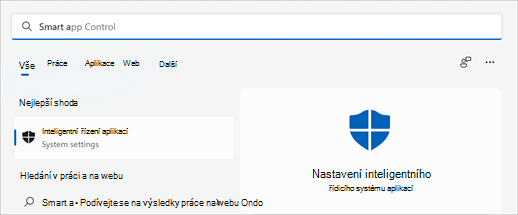
Režim vyhodnocení
Začneme v režimu vyhodnocení. Toto je období, během kterého se systém Windows snaží určit, jestli jste vhodným kandidátem na inteligentní řízení aplikací. Pokud jste vhodným kandidátem na inteligentní řízení aplikací, automaticky se zapne. Pokud ne, vypne se.
Inteligentní řízení aplikací nic neblokuje, když je ve zkušebním režimu.
Po dokončení vyhodnocení nebo pokud ručně zapnete nebo vypnete Funkci Smart App Control, nebudete se moct vrátit do zkušebního režimu, dokud znovu nenainstalujete nebo neobnovíte Windows.
V podstatě se snažíme zjistit, jestli vám inteligentní řízení aplikací nebude moc často překážet. Existují některé legitimní úkoly, které podnikoví uživatelé, vývojáři nebo další můžou pravidelně provádět, a které nemusí být se spuštěným inteligentním řízením aplikací skvělé. Pokud během zkušebního režimu zjistíme, že jste jedním z těchto uživatelů, automaticky vypneme inteligentní řízení aplikací, abyste mohli pracovat s menším počtem přerušení.
Ano, pokud je pro vaše zařízení k dispozici, ale doporučujeme nechat režim hodnocení, aby provedl svoji práci, a určit, jestli jste vhodným kandidátem na inteligentní řízení aplikací.
Proč je inteligentní řízení aplikací vypnuté?
Inteligentní řízení aplikací je dostupné jenom v čistých instalacích Windows 11. Existují také další důvody, proč může být inteligentní řízení aplikací vypnuté.
-
Během zkušebního režimu jsme zjistili, že jste nebyli vhodným kandidátem na inteligentní řízení aplikací.
-
Vy nebo jiný uživatel přihlášený k vašemu počítači jste ho ručně vypnuli.
-
Na vašem zařízení běží Windows v režimu S. Abyste mohli přejít do režimu vyhodnocení, budete muset vypnout režim S a pak obnovit počítač do továrního nastavení.
-
Ve Windows máte vypnutá volitelná diagnostická data . Pokud chcete inteligentní řízení aplikací zapnout, budete muset tento počítač obnovit do továrního nastavení nebo přeinstalovat Windows a během procesu instalace vybrat Možnost Odeslat volitelná diagnostická data .
Poznámka: V tuto chvíli se inteligentní řízení aplikací doporučuje pouze v severoamerických a evropských oblastech.
Abychom zajistili bezpečnější prostředí, povolíme inteligentní řízení aplikací jenom v čistých instalacích Microsoftu Windows 11. Chceme mít jistotu, že na zařízení už nejsou spuštěné nedůvěryhodné aplikace, když zapneme Inteligentní řízení aplikací.
Tip: Pokud chcete inteligentní řízení aplikací zapnout po vypnutí, můžete Windows 11 obnovit tak, že klepnete na tlačítko Start, do vyhledávacího pole zadáte Resetovat, ve výsledcích hledání vyberete Obnovit počítač do továrního nastavení a v nabídce Obnovení spustíte resetování. Můžete zvolit možnost Zachovat moje soubory v resetování, která zachová vaše osobní soubory a odebere jenom aplikace a nastavení. Další informace najdete v tématu Možnosti obnovení ve Windows.
Další časté otázky
Inteligentní řízení aplikací funguje společně s vaším dalším bezpečnostním softwarem, jako jsou Microsoft Defender nebo antivirové nástroje od jiných společností než Microsoft, a nabízí tak přidanou ochranu.
V současné době neexistuje způsob, jak obejít ochranu inteligentního řízení aplikací pro jednotlivé aplikace. Inteligentní ovládání aplikací můžete vypnout nebo (ještě lépe) kontaktovat vývojáře aplikace a vyzvat ho, aby svou aplikaci podepsal platným podpisem.
Jednoduchá odpověď je podepsat aplikaci platným certifikátem.
Další informace najdete tady:
Nasloucháme vám!
Budeme rádi za vaši zpětnou vazbu k inteligentnímu řízení aplikací. Pokud nám chcete dát vědět, co si myslíte, nebo nabídnout návrhy funkcí:
-
Ve Windows přejděte do Centra Feedback. (z nabídky Start nebo stiskněte klávesu Windows + F).
-
Až se dostanete ke kroku 2 – Zvolte kategorii, vyberte Zabezpečení a ochrana osobních údajů – Inteligentní řízení aplikací.










